如何更改word文档显示比例
来源:网络收集 点击: 时间:2024-07-09【导读】:
在Word 2013文档窗口中,可以设置页面显示比例,从而用以调整Word 2013文档窗口的大小。显示比例仅仅调整文档窗口的显示大小,并不会影响实际的打印效果。工具/原料more电脑一台word 2007以上版本方法/步骤1/5分步阅读 2/5
2/5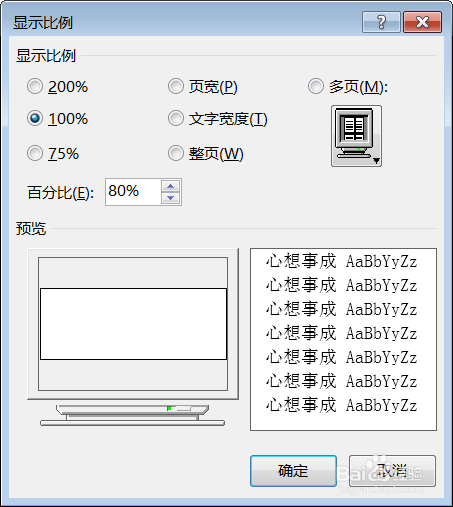 3/5
3/5 4/5
4/5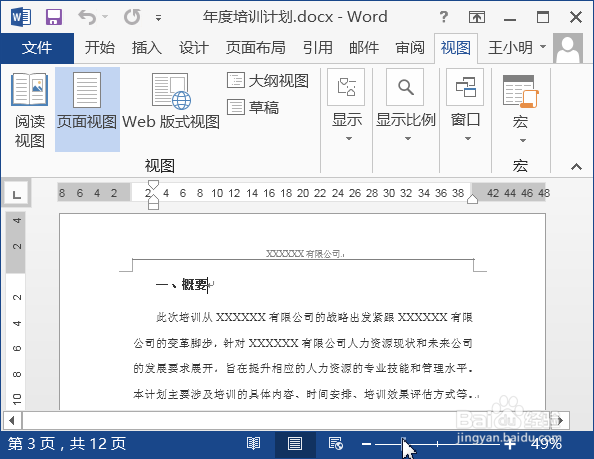 5/5
5/5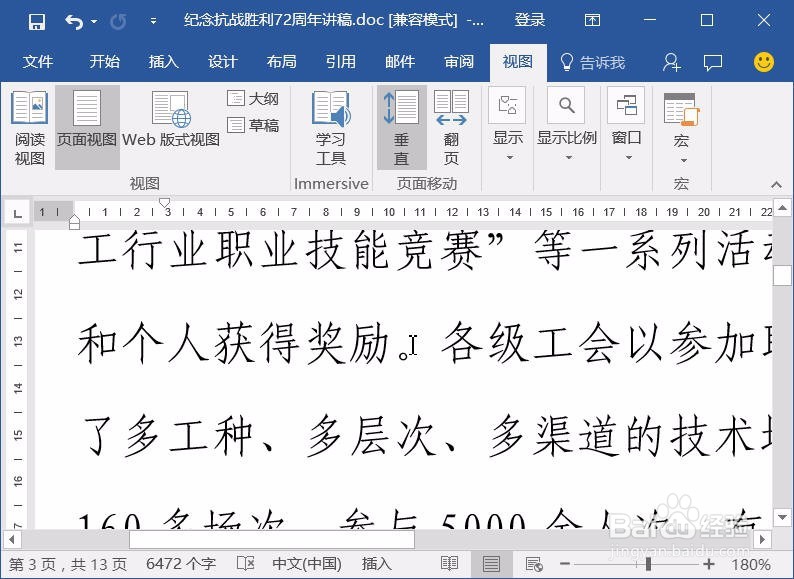
 注意事项
注意事项
打开任意Word文档,单击“视图”选项卡;单击“显示比例”组中的“显示比例”按钮。
 2/5
2/5弹出“显示比例”对话框,在“百分比”微调框中输入百分比,例如输入“80%”;单击“确定”按钮。
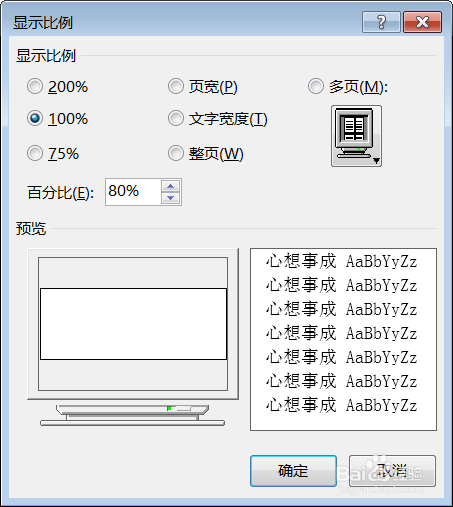 3/5
3/5此时即可将文档的显示比例显示为80%。
 4/5
4/5此外,也可以拖动状态栏中的“显示比例”滚动条,快速缩放文档比例。
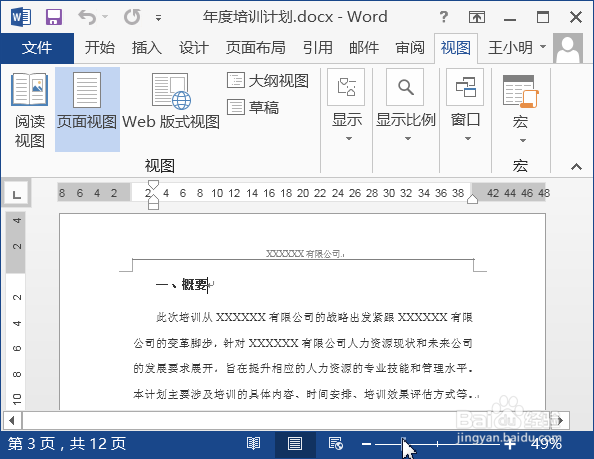 5/5
5/5按下ctrl键不放,滚动鼠标滚轮,也可以缩放文档显示比例,向前滚动放大,向后滚动缩小显示比例。
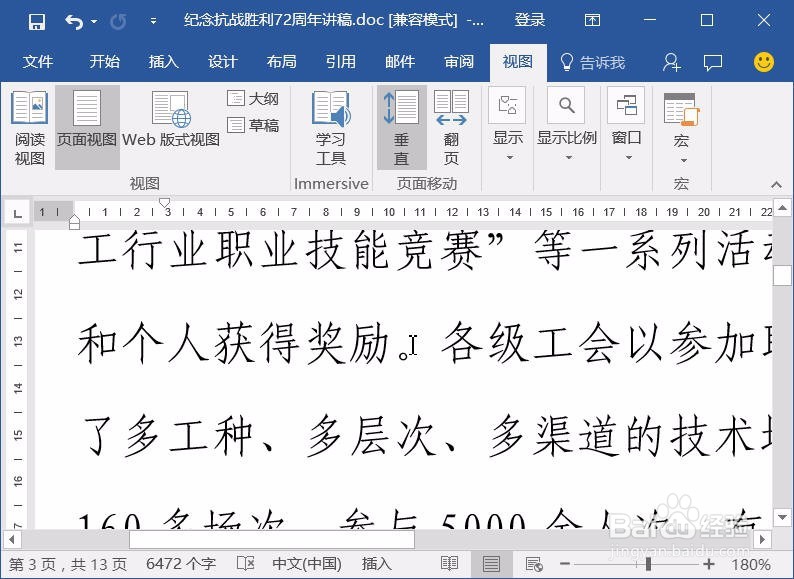
 注意事项
注意事项word视图菜单中的“100%”按钮,可将视图比例还原到原始比例大小。
word视图菜单中的“多页”按钮,可将视图调整为在屏幕上完整显示多页的缩放比例。
WORD视图显示比例版权声明:
1、本文系转载,版权归原作者所有,旨在传递信息,不代表看本站的观点和立场。
2、本站仅提供信息发布平台,不承担相关法律责任。
3、若侵犯您的版权或隐私,请联系本站管理员删除。
4、文章链接:http://www.1haoku.cn/art_945556.html
上一篇:微博怎么发超过140字
下一篇:word表格设置小数点位数
 订阅
订阅